Тривоги та події
Тривалість: 4 акад. години (2 пари).
Мета: навчитися конфігурувати тривоги та події та створювати екрани для них
Цілі.
- Налаштувати CEL
- Налаштувати тривоги
- Створити екрани для CEL та тривог
Лабораторна установка
-
Апаратне забезпечення: ПК.
-
Програмне забезпечення: SCADA zenon.
Порядок виконання роботи
1. CEL:Створення екрану
Chronologic Event List (CEL) – це спеціальний екран, в якому відображаються усі події, що відбуваються в системі, наприклад, запуск проекту, авторизація користувача, зміна значення параметру з чіткою фіксацією часу цієї дії. Функціонал такого екрану повністю відповідає вимогам FDA по безпеці керування процесами.
Завдання 5.1: Створення екрану типу CEL
Створіть екран типу CEL:
- В менеджері проекту виберіть вузол Screens
- У вікні детального перегляду клікніть на іконці New screen
- Через вікно властивостей перейменуйте створений екран на
Хронологія - В полі Screen type розділу General виберіть спеціальний тип Chronological Event List
- В полі Frame повинно бути вибрано ‘Головний’
Майте на увазі, що після вибору спеціального типу для екрану, потім змінити його на інший вже не можна.
Завдання 5.2: Розміщення на екрані елементів
- Розмістіть на екрані елементи відображення за замовченням
Тепер на цей екран необхідно розмістити елементи керування і відображення. З цією метою в zenon розроблено ряд готових шаблонів. Для кожного типу екрану розроблено свій шаблон.
- При активному екрані
Хронологіязайдіть в головне меню Control elements і виберіть пункт Insert template… - Далі з’явиться вікно готових наборів елементів керування, в якому виберіть Standard для Scada 1024
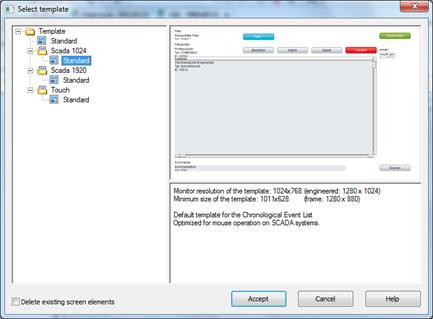
- Після підтвердження зробленого вибору кнопкою Accept , система автоматично розмістить на екрані усі необхідні елементи, притаманні суто цьому типу екрану
- Підкорегуйте розміщення елементів та їх розміри відповідно до свого екрану, задайте свої підписи.
Непотрібні кнопки чи текстові поля можна видаляти.
2. Створення функції виклику екрану CEL
Завдання 5.3: Створення функції переходу на CEL
-
Створіть функцію для переходу на екран CEL та налаштуйте в діалоговому вікні параметри відкриття екрану
-
Тепер для переходу на цей екран створіть функцію Screen switch та кнопку
Хронологіяна панелі навігації. При створенні функції перемикання з’явиться діалогове вікно конфігурування, яке раніше не зустрічалось. Це пов’язане з тим, що до цієї функції прив’язаний не звичайний екран стандартного типу, а спеціальний, що має набір спеціальних функцій та елементів.
Діалогове вікно конфігурування має шість вкладок, які ми поетапно розглянемо.
Вкладка General
Тут усі повідомлення можуть бути відфільтровані відповідно до заданих логічних критеріїв.
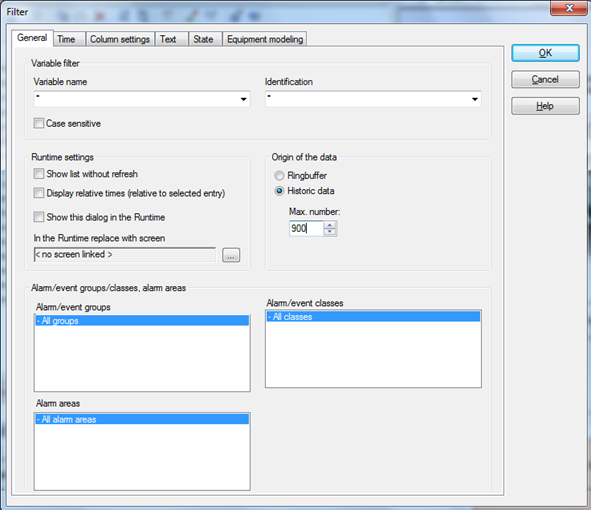
Тут зробіть декілька змін.
- Активуйте опцію Historic data
- Встановіть максимально до 900 записів
Вкладка Time
Ця вкладка дозволяє налаштувати різноманітні варіанти часових фільтрів відображення інформації.
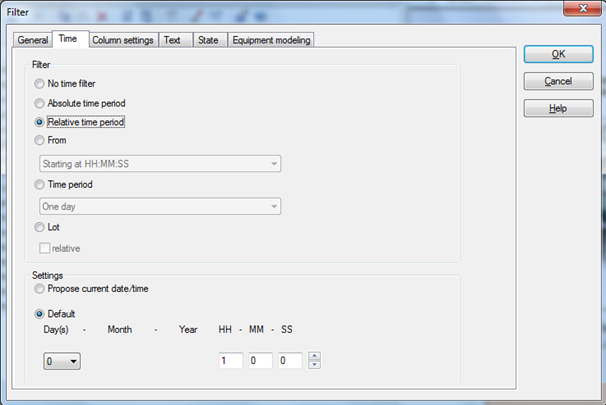
Вкладка Column settings
Дозволяє вибрати потрібні стовпчики, їх послідовність, задати їх ширину, підпис, стиль строк.
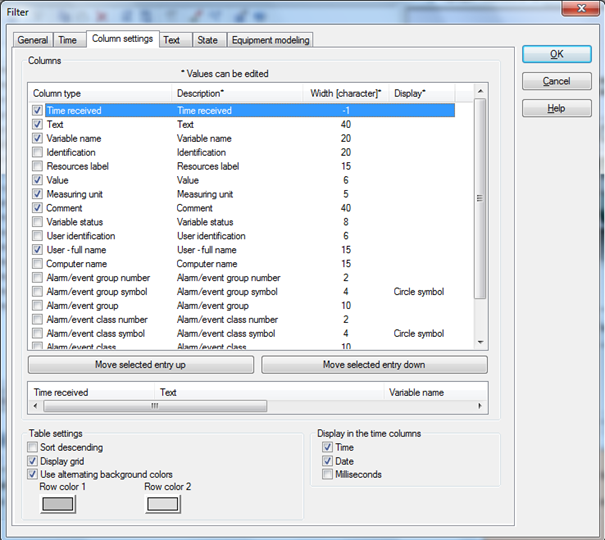
- Зробіть так, щоб відображувались стовпці часу, тексту, змінної, значення, одиниць виміру, коментарю та користувача. Стовбець тексту та коментаря встановіть в 40 символів.
Вкладка Text
Дозволяє здійснити фільтрування подій по заданому текстовому шаблону.
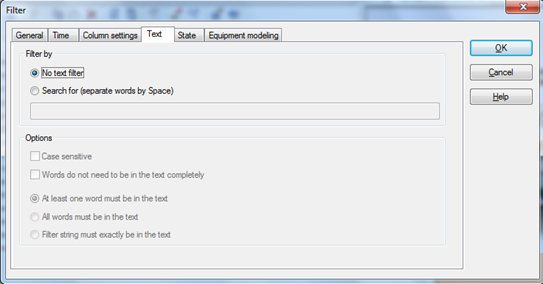
Нічого змінювати тут не потрібно.
Вкладка State
Дозволяє фільтрувати дані по стану змінної.
Вкладка Equipment modeling
Якщо в проекті виконане моделювання обладнання, то тут можна визначити відображення списку подій, що стосуються певного обладнання.
- На даному кроці нічого змінювати не потрібно, тому просто закінчіть створення та конфігурування функції натиснувши кнопку OK.
3. Робота з екраном CEL
Завдання 5.4: Створення кнопки виклику екрану CEL
Створіть кнопку виклику екрану CEL та перевірте роботу:
- Для перемикання на екран ‘Хронологія’ на панелі навігації створіть відповідну кнопку. Її можна просто скопіювати з уже існуючої.
- Зробіть прив’язку функції шляхом перетягуванням її на відповідну кнопку (Drag&Drop), або через пункт властивостей Variable / function -> Function:
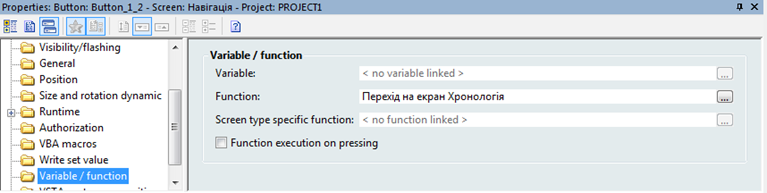
- Запустіть Runtime і перевірте зроблену роботу. Ваш екран повинен мати наступний вигляд:
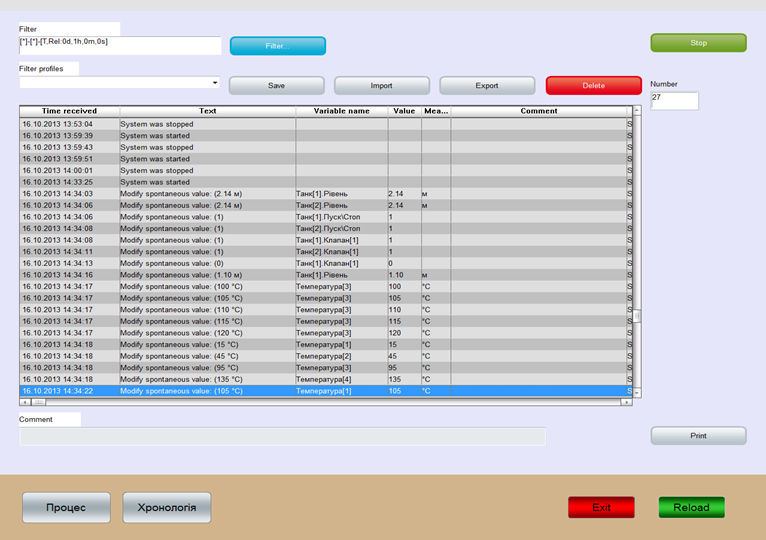
Представлення списку подій повністю налаштовується в функції перемикання на цей екран. Через кнопку Filter… можна безпосередньо в онлайн режимі налаштовувати відображення списку подій під свої задачі. Вибрані індивідуальні налаштування можуть бути збережені користувачем у вигляді профілю. Через поле Comment до кожної події, що відображається у списку, оператор має можливість задати свій коментар.
Для закріплення матеріалу, виконайте кілька операцій:
- Натисніть кнопку
Filter…і активуйте колонку Computer name - Збережіть зроблені налаштування через профіль
Filter profilesз ім’ямМій профіль
Виконайте перемикання між екранами Процес та Хронологія і перевірте як працює збережений профіль. За бажанням зробіть інші налаштування списку.
4. Реєстрація лімітних значень
Завдання 5.5: Реєстрація спрацювання ліміту
Екран хронології подій може реєструвати не тільки дії оператора, а й спрацювання граничного порогу (функцій екрану Тривог). Необхідно зробити так, щоб при досягненні критичного рівня та температури ця подія заносилась в журнал:
- Виберіть змінну
Танк[1].Рівень - У властивостях Limit[4] для поля AML/CEL[4] активуйте бокс In Chronological Event List
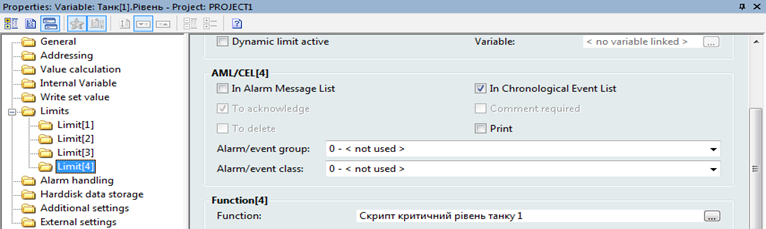
-
Для змінної ‘Температура[3]’ виконайте аналогічну операцію.
-
Поверніться в Runtime та задайте змінним критичні значення. Ця подія повинна з’явитись в Хронологічному списку подій. При чому, в колонці
Text, буде зазначено текст для цього ліміту.
Завдання 5.6: Налаштування роботи CEL в проекті
Здійснити деякі додаткові налаштування відображення Хронологічного списку подій можна через властивості проекту, розділ Chronologic Event List.
- Відкрийте розділ
Chronologic Event Listподивіться на властивості.
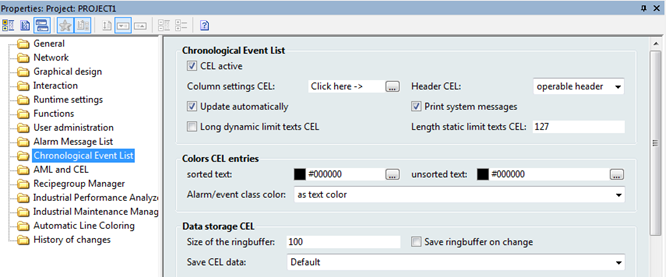
Для поліпшення взаємодії оператора з екраном хронології існує спеціальний тип екрану - Chronological Event List Filter, який дозволяє в зручному вигляді здійснювати фільтрування списку подій по часу чи заданому ключовому слову. Цей екран фільтру повинен базуватись на своєму індивідуальному фреймі (як спливаюче pop-up вікно). Виклик такого екрану можна здійснювати через відповідну кнопку фільтру, чи разом з перемиканням на екран Хронологічного списку подій. Докладніше про створення і роботу з екраном типу CEL можна познайомитись в мануалі Chronological Event List.
5. Створення екрану тривог (AML)
Досягнення критичних значень параметрів в системі реєструється в спеціальному журналі – Інформаційному списку тривог (Alarm Message List). До нього заноситься час появи тривоги, її статус (активна, не активна, підтверджена), опис тривоги, змінна, її значення, поточний оператор, робоча станція, коментар.
Завдання 5.7: Створення екрану AML
- Аналогічно до попереднього розділу створіть новий екран, але як Screen type виберіть Alarm Message List. Назвіть екран
Тривогита задайте колір фону з сірої гами кольорів.
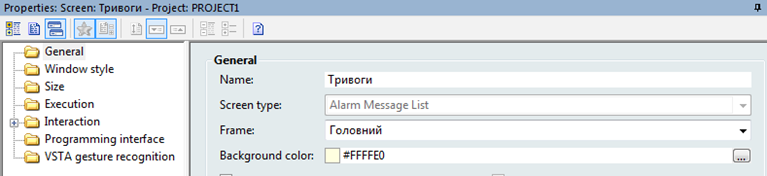
- Через головне меню Control elements розмістіть на екрані усі необхідні елементи та відредагуйте їх розміщення, якщо це потребується.
Завдання 5.8: Створення функції виклику екрану AML
Створіть функцію виклику екрану AML:
- Для переходу на цей екран аналогічно до попередніх пунктів створіть функцію Screen switch. При створенні функції перемикання екранів з’явиться діалогове вікно конфігурування, яке має опції налаштування відображення тривог. Діалогове вікно конфігурування має шість вкладок, суть яких подібна до тих, що були для функції перемикання на екран
Хронології. Залиште усі налаштування які стоять за замовчуванням. Закінчіть створення та конфігурування функції натиснувши кнопку OK і перейменуйте її вПерехід на екран Тривоги.
Завдання 5.9: Створення кнопки виклику екрану AML
-
На панелі навігації створіть кнопку з написом
Тривоги, яка буде викликати функцію. -
Для кнопки перемикання на екран тривоги прив’яжіть створену функцію
Перехід на екран Тривоги.
Якщо зараз запустить проект і перейти на екран тривог, то жодних записів в списку не буде. Спрацювання тривоги і відображення в Інформаційному списку тривог означується індивідуально для кожної змінної в лімітах, це налаштуйте в наступному пункті.
6. Означення лімітів
Завдання 5.10: Налаштування спрацювання тривоги
Налаштуйте спрацювання тривоги, шляхом означення рівня Танк[1].Рівень щоб при досягненні останнього визначеного ліміту для змінної рівня - Критичний рівень, спрацьовувала тривога.
- Зайдіть у властивість змінної
Танк[1].Рівеньрозділ Limits - В підрозділі Limit[4] для опції AML/CEL[4] активуйте опцію In Alarm Message List
- Також, активуйте опції
To acknowledgeтаTo delete

Таким чином, при досягненні рівня верхнього лімітного значення (у нас означено в діапазоні 2.35 - 2.55), спрацює тривога, яка буде відображена в журналі тривог. При цьому вона буде мати статус Активна (червоне коло). Якщо рівень впаде нижче лімітного значення, то вона змінить свій статус на ‘Не активна’ (зелене коло). Також, тривога може змінити свій статус на Підтверджена (сине коло), якщо оператор натисне кнопку Acknowledge. Оскільки ми активували опцію To delete, то даний запис пропаде зі списку тільки тоді, коли оператор вручну видалить його відповідною кнопкою.
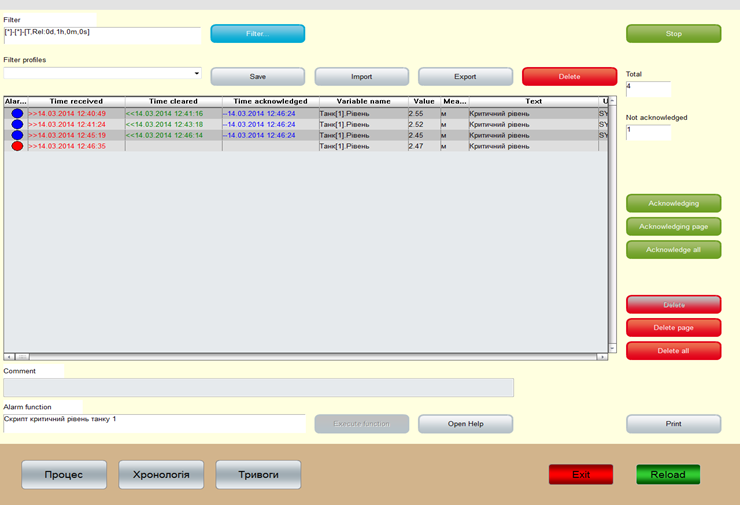
- Скомпілюйте зроблені в проекті зміни та запустіть Runtime. Змінюючи значення рівня промоделюйте спрацювання граничного значення в
Танку1. - Перейдіть на екран
Тривоги. Там повинний з’явитися відповідний запис з текстомКритичний рівень. Спробуйте підтвердити цю тривогу та видалити. Ваш екран повинен мати вигляд, як показано на рисунку вище.
Аналогічним чином сконфігуруйте спрацювання тривоги при переведенні змінної Танк[2].Пуск\Стоп в стан стоп (значення 0).
- Зайдіть у властивість змінної
Танк[1].Рівеньрозділ Limits -
В підрозділі Limit[1] для опції AML/CEL[4] активуйте бокс In Alarm Message List та To Acknowlege
- Перевірте в Runtime спрацювання цієї тривоги.
7. Матриці реакції та додаткові налаштування
Окрім лімітів, в zenon існує можливість централізованого визначення граничних значень спрацювання тривог - матриці реакції. Матриці реакції (REMA) більш функціональніший інструмент в порівнянні з лімітами. Він дозволяє сконфігурувати спрацювання тривоги не тільки по значенню змінної, а й по 64 станам цієї змінної (невалідне значення, альтернативне…) та логічній умові (більше, менше, рівно). Матриця реакції буває бінарна, цифрова, мультибінарна, мультицифрова та строкова.
Завдання 5.11: Налаштування матриці реакцій
Налаштуйте матриці реакцій
- В дереві проекту зайдіть в розділ Variables -> Reaction matrix і правою кнопкою миші створіть бінарну матрицю з назвою ‘Tank’
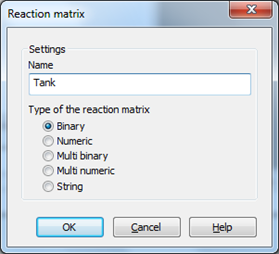
Після натиснення кнопки OK з’явиться діалог налаштування матриці.
- Натисніть на кнопку New status і для першого біту в полі Value поставте значення
0. - В полі AML/CEL активуйте бокс In Alarm Message List , To Acknowlege, In Chronological Event List
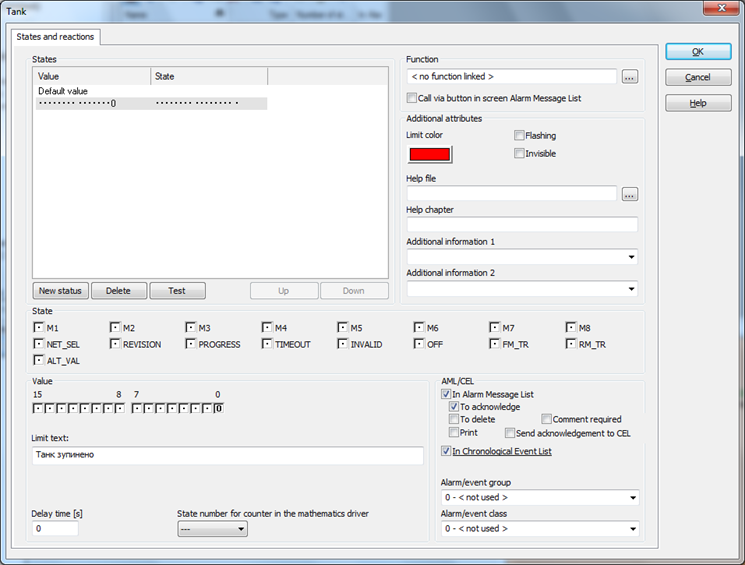
Матриця реакції дозволяє сконфігурувати ініціацію перевірки необмеженої кількості статусів, які перебираються системою послідовно один за одним починаючи з верхнього. Як тільки статус підтверджується, дія сконфігурована для нього, автоматично виконається (поле Function). Тут також визначається колір відображення та текст тривоги.
- Конфігурування матриці реакції закінчіть кнопкою OK
Завдання 5.12: Прив’язка матриці реакцій до змінної.
Тепер створену матрицю реакції необхідно прив’язати до відповідної змінної:
- Виберіть змінну
Танк[2].Пуск\Стоп - В розділі Limits -> Reaction matrix виберіть створену матрицю ‘Tank’

При цьому задані раніше лімітні значення деактивуються.
Якщо система має велику кількість однотипних змінних, то використання матриць реакції значно прискорює процес створення проекту. Аналогічним чином можуть бути створені цифрова та рядкова матриця реакції. З використанням цих типів можна познайомитися через довідкову систему.
Завдання 5.13: Додаткові налаштування тривог.
Здійснити деякі додаткові налаштування відображення Інформаційного списку тривог можна через властивості проекту, розділ Alarm Message List.
- Відкрийте налаштування
Alarm Message List, подивіться на перелік налаштувань.
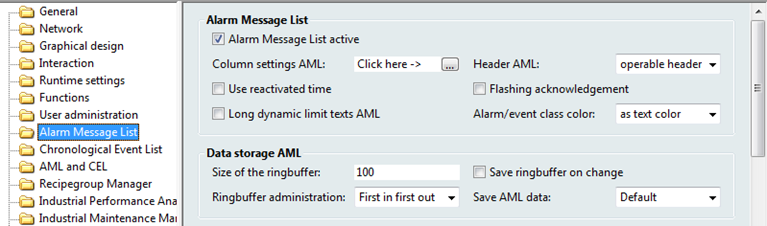
Для поліпшення взаємодії оператора з екраном тривог існує спеціальний тип екрану – Alarm Message List Filter, який дозволяє в зручному вигляді здійснювати фільтрування списку подій по часу чи заданому ключовому слову. Цей екран фільтру повинен базуватись на своєму індивідуальному фреймі (як спливаюче pop-up вікно). Виклик такого екрану можна здійснювати через відповідну кнопку фільтру, чи разом з перемиканням на екран Інформаційного списку подій. Докладніше про створення і роботу з екраном типу AML можна познайомитись в мануалі Alarms administration.
Порядок прийому роботи
Здобувач надає звіт у форматі документу Word, у якому наводяться усі копії екранів та примітки до них Викладач може перевірити вибірково демонстрацію виконання пунктів лабораторної роботи.
Питання до захисту
- Розкажіть про функції підсистем тривог та подій в системах SCADA/HMI.
- Що таке CEL (Chronologic Event List)?
- Поясніть де формується в системі zenon журнал подій, де налаштовується які саме події будуть в цей журнал записуватися і де налаштовується як він буде відображатися.
- Що таке спеціальні типи екранів, що буде відрізнятися в цих екранах при їх створенні?
- Навіщо потрібні шаблони для спеціальних екранів?
- Поясніть загальні призначення налаштувань на вкладаках налаштування функції
Screen switchдля екрану типу CEL. - Навіщо використовуються фільтри на екранах типу CEL та AML? За якими властивостями можна зробити фільтрацію?
- Поясніть в чому різниця призначення екранів CEL та AML в контексті відображення тривог? Чи може тривога відображатися тільки на екрані AML без відображення на екрані CEL?
- Поясніть властивості налаштування лімітів, які були використані та розглянуті в лабораторних роботах курсу.
- Що таке матриці реакцій і чим їх використання принципово відрізняється від використання лімітів?
Практичне заняття розробив Олександр Пупена за матеріалами наданими Олександром Голінько (СВ Альтера). Запис відео Альона Бирченко.